

Gboard, Android için standart klavye uygulamasıdır ve birçok kullanışlı özelliğe sahiptir. Google ayrıca Android klavye uygulamasını geliştirmek için de sürekli çalışıyor.
Android için Gboard uygulaması oldukça iyi tasarlanmış ve çok sayıda özelleştirme özelliğine sahip olsa da bazı özellikler istendiği gibi çalışmayabilir.
Örneğin son zamanlarda birkaç Android kullanıcısının Gboard temasıyla ilgili sorunlarla karşılaştığı tespit edildi. Kullanıcılara göre Gboard, manuel seçime rağmen temaları değiştirmeye devam ediyor.
göstermek
Gboard Temayı Otomatik Olarak Değiştirmeye Devam Ediyor mu? İşte nasıl düzeltileceği
Dolayısıyla, bir Gboard kullanıcısıysanız ve tema bir gecede değişirse bu basit düzeltmeleri denemeniz gerekir. İşte Android’de Gboard teması sorunlarını düzeltmek için basit adımlar.
1. Gboard Uygulamasını Durdurmaya Zorlayın
Gboard temasının bir gecede kendini değiştirmesi genellikle uygulama dosyalarındaki mevcut hataların ve aksaklıkların bir sonucudur.
Android akıllı telefonunuzdaki Gboard uygulamasını zorla durdurarak bu tür hatalardan ve aksaklıklardan kurtulabilirsiniz. İşte yapmanız gerekenler.
1. Android telefonunuzda Ayarlar uygulamasını başlatın.


2. Ayarlar uygulaması açıldığında Uygulamalara geçin.
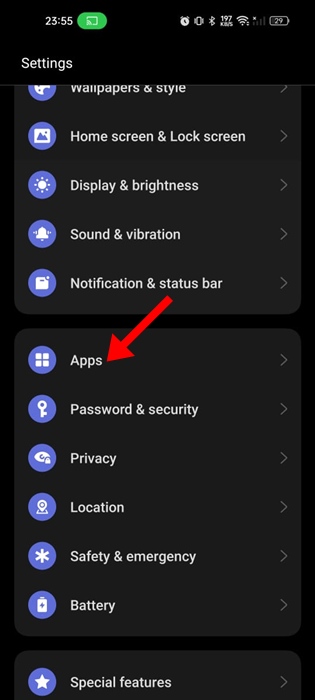
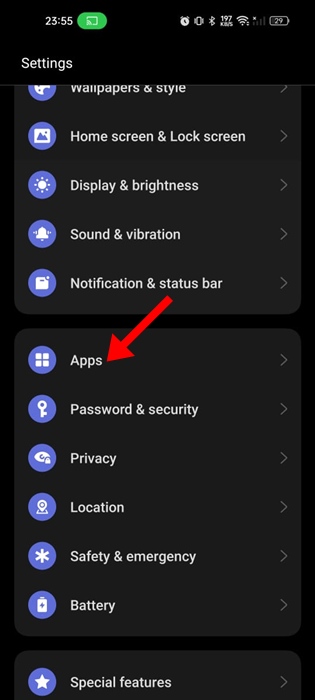
3. Uygulamalarda Uygulama Yönetimi’ne dokunun.
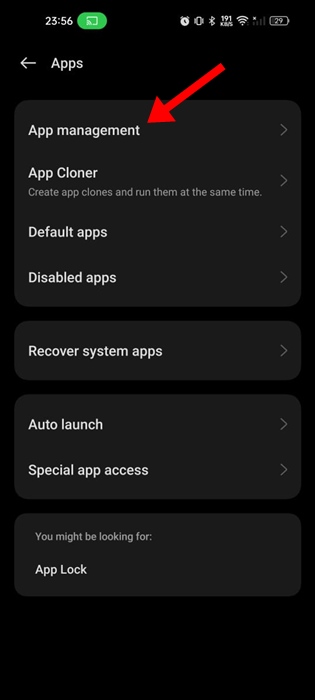
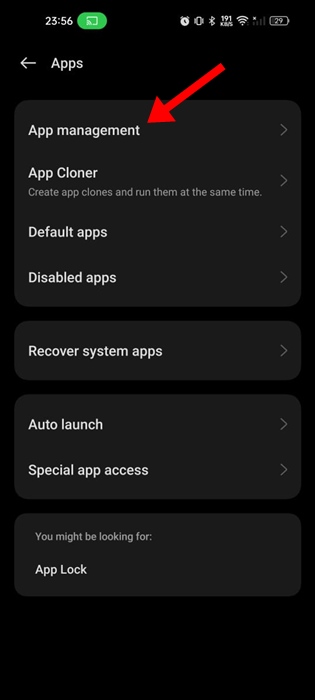
4. Gboard’u bulun ve üzerine dokunun.
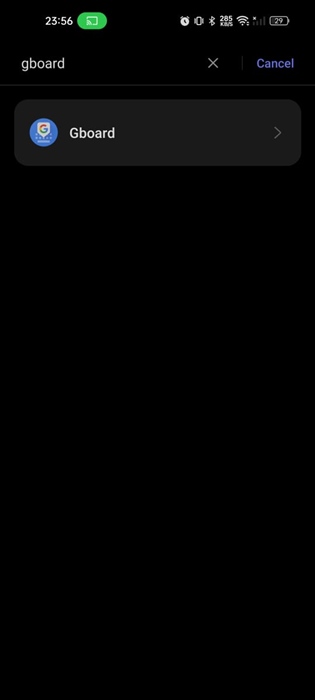
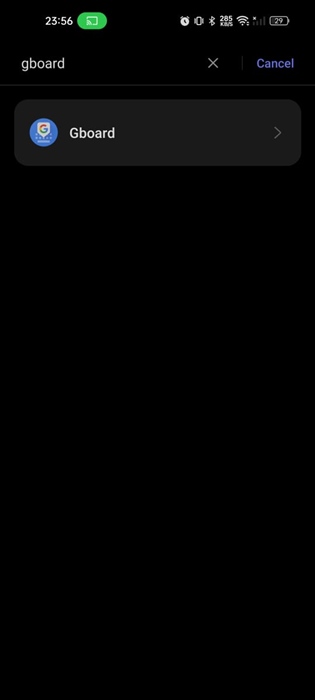
5. Bir sonraki ekranda Zorla Durdur’a dokunun.
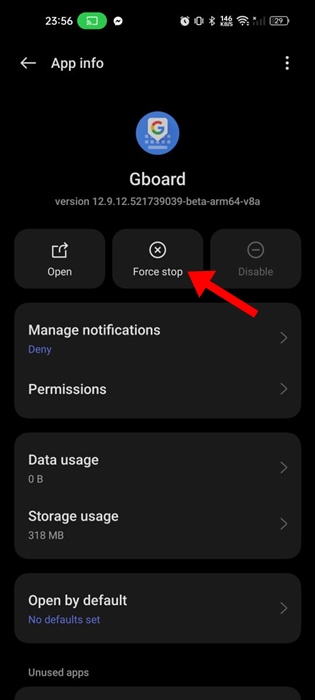
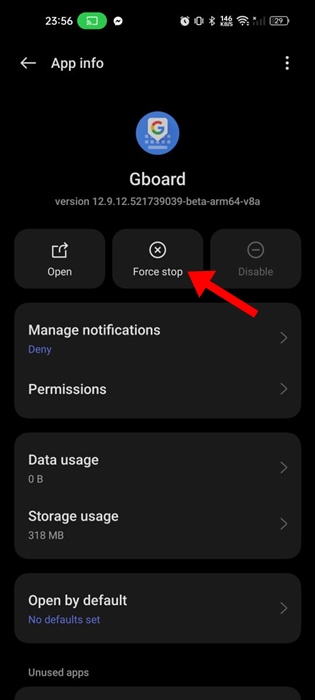
Bu kadar! Bu, Android’inizdeki Gboard uygulamasını durdurmaya zorlayacaktır. Şimdi bir mesajlaşma uygulaması açın ve telefonunuzda Gboard uygulamasını başlatmak için metin alanına dokunun.
2. Gboard Temasını Doğru Şekilde Seçin
Gboard temaları ekranında çeşitli seçenekler bulacaksınız. Her seçenek telefonunuzun temasıyla eşleşmeyecektir; bu nedenle tema seçiminin doğru olduğundan emin olun. İşte yapmanız gerekenler.
1. Android’inizde bir mesajlaşma uygulaması açın ve Metin alanına dokunun.
2. Gboard uygulaması açıldığında üst çubuktaki Ayarlar dişli simgesine dokunun.
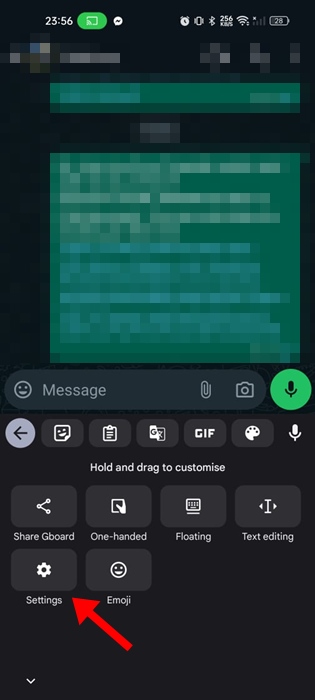
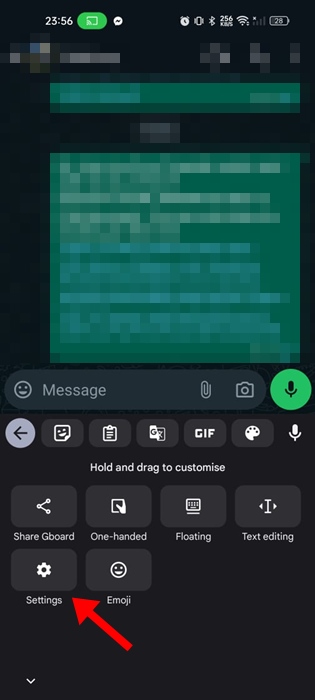
3. Gboard ayarlarında Tema’ya dokunun.
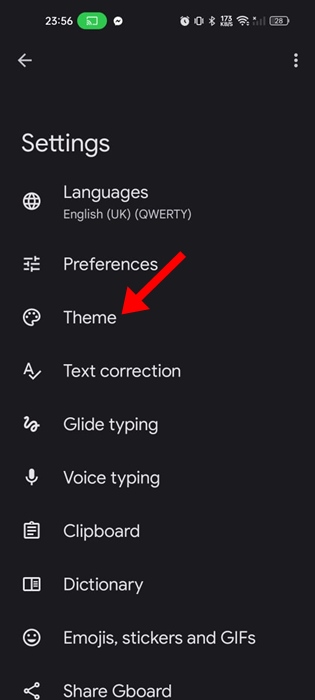
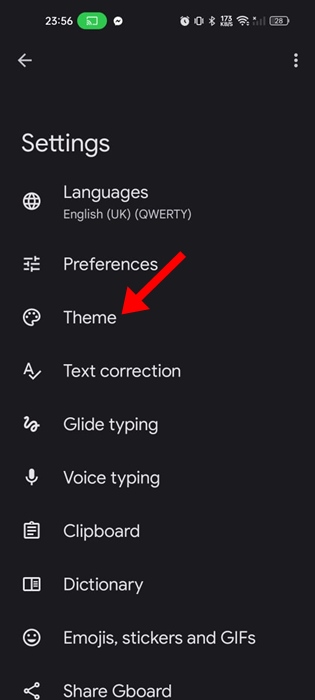
4. Tema ekranı açılacaktır, varsayılan bölüme ilerleyin.
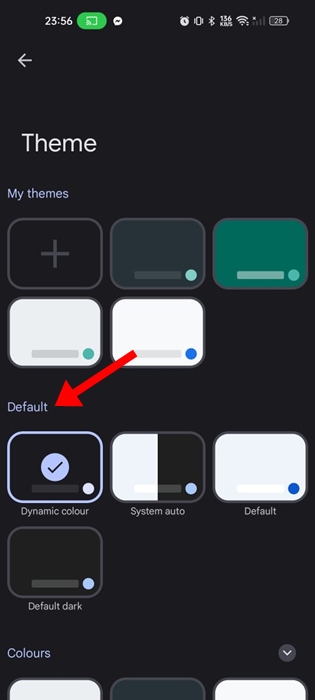
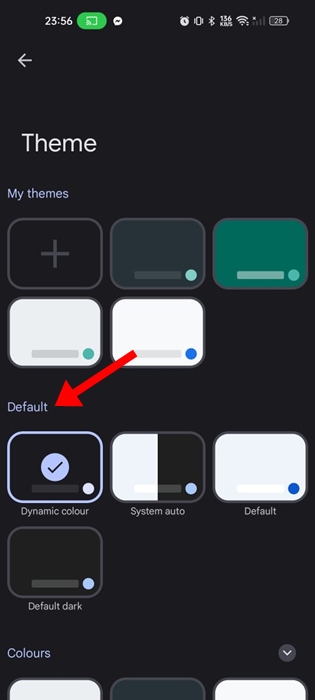
5. Temanın otomatik olarak değişmesini istemiyorsanız Dinamik Renk ve Sistem Otomatik dışında herhangi bir tema seçeneğini seçin.
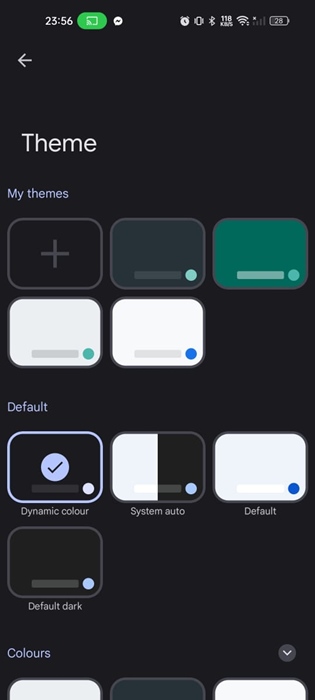
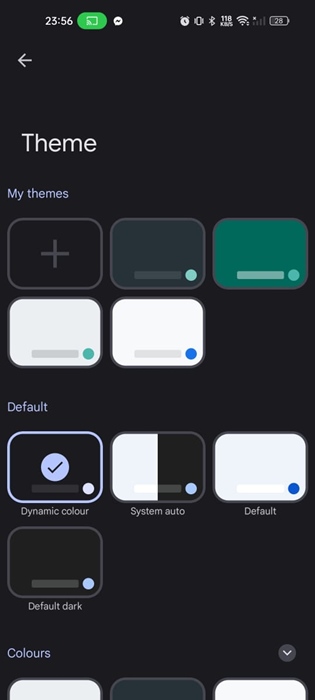
Bu kadar! Otomatik Sistem seçeneği telefonunuzun renk temasını izleyecektir; bu, telefonunuzun açık temaya geçmesi durumunda klavye temasının varsayılana ayarlanacağı anlamına gelir.
3. Karanlık Mod Programını Devre Dışı Bırakın
Gboard’da System Auto temasını seçtiyseniz klavye, temaları günün saatine ve telefonunuzun renk teması seçimine göre değiştirir. Telefonunuzun karanlık mod programını kapatarak bu durumdan kurtulabilirsiniz.
1. Android cihazınızda Ayarlar uygulamasını başlatın.


2. Ayarlar uygulaması açıldığında Ekran ve Parlaklık’a dokunun.
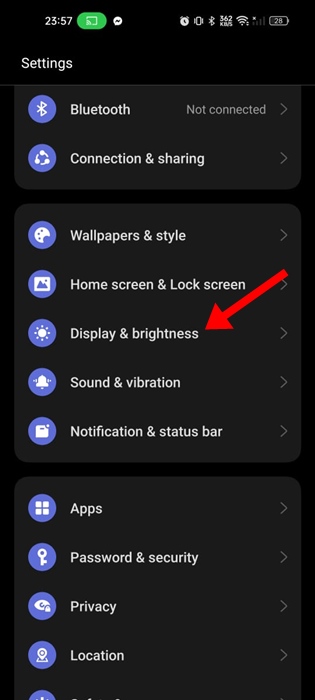
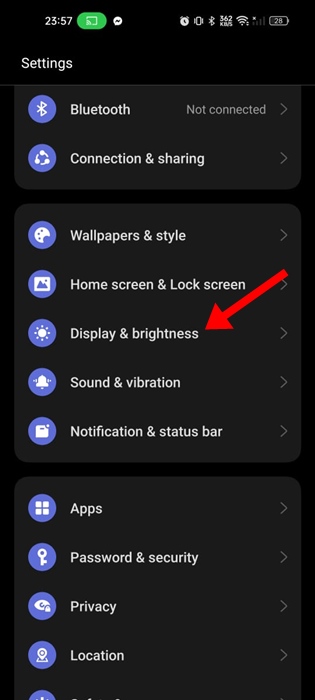
3. Ekran ve Parlaklık ekranında Zamanlanmış’a dokunun.
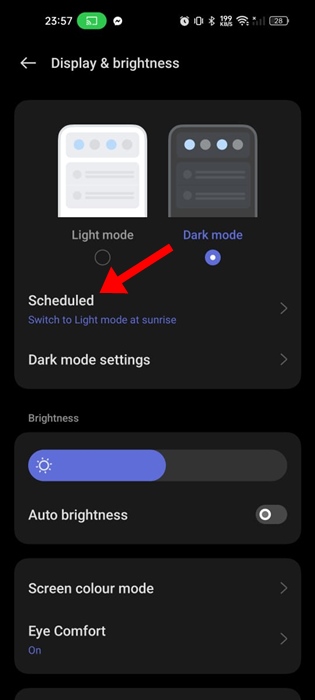
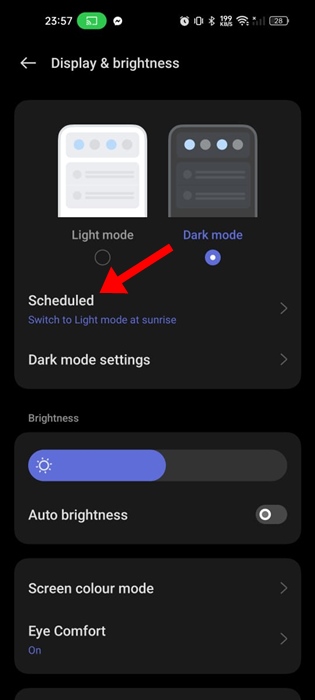
4. Bir sonraki ekranda Planlandı’nın yanındaki düğmeyi kapatın.
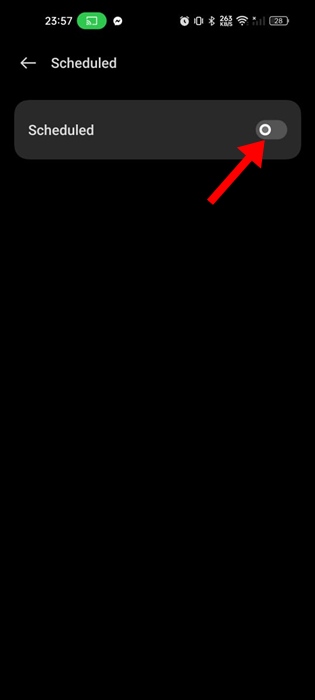
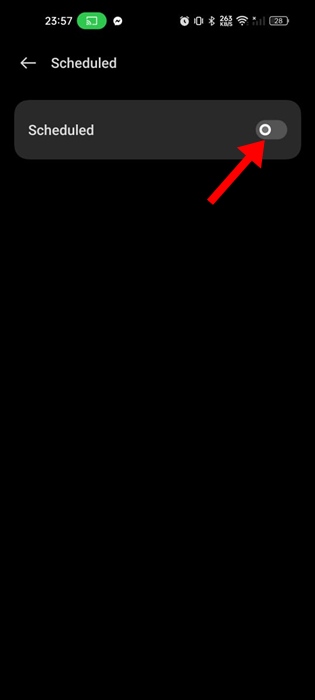
Bu kadar! Artık telefonunuzun renk teması asla değişmeyecek. Bu aynı zamanda Gboard uygulamasının seçtiğiniz temaya sadık kalacağı anlamına da gelir.
4. Gboard Temasını Koyu veya Açık Renklere Değiştirin
Gboard’daki varsayılan renk temalarıyla ilgili bir sorunla karşılaşırsanız gerçek bir Renk temasına geçebilirsiniz. İşte yapmanız gerekenler.
1. Android telefonunuzda Gboard uygulamasını başlatın.
2. Uygulama açıldığında Tema’ya dokunun.
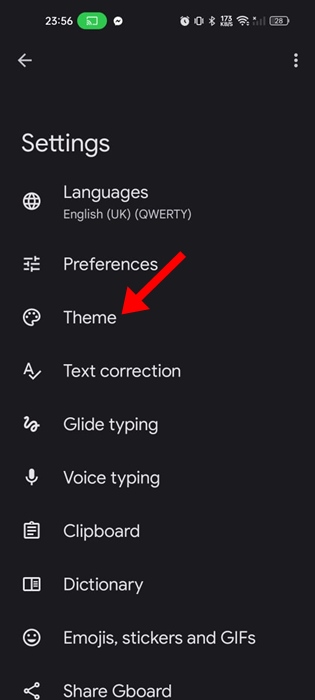
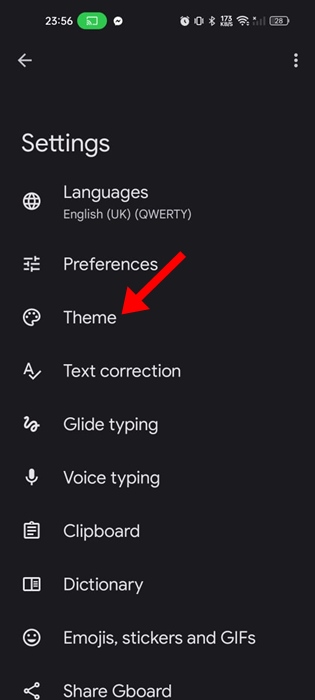
3. Temalar’da, Varsayılan bölümünde herhangi bir şey seçmek yerine bir renk teması seçin.
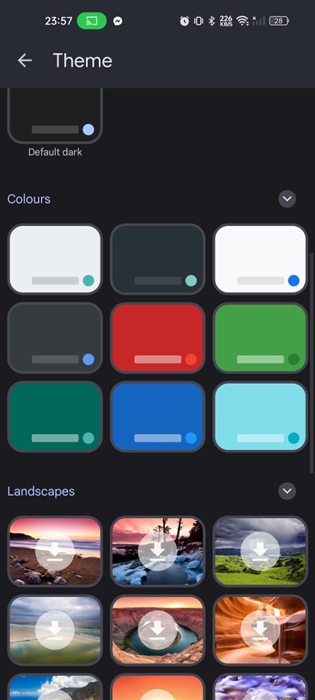
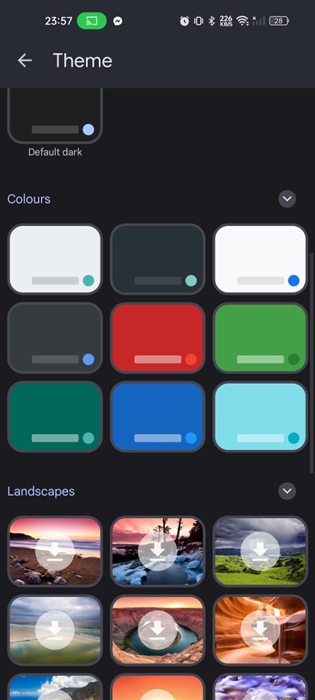
4. Koyu seçeneklerle gitmek istiyorsanız ikinci veya dördüncü seçeneği seçin. Işık modundan memnunsanız birinci veya üçüncü seçeneği seçin.
Bu kadar! Artık Gboard uygulaması hiçbir zaman temaları kendi başına değiştirmeyecek.
5. Gboard Uygulama Önbelleğini temizleyin
Eski veya bozuk önbellek, Gboard’un temaları değiştirmeye devam etmesinin başka bir nedeni olabilir. Aşağıdaki adımları izleyerek güncel olmayan veya bozuk önbelleği ortadan kaldırabilirsiniz.
1. Android telefonunuzda Ayarlar uygulamasını başlatın.


2. Ayarlar uygulaması açıldığında Uygulamalar’a dokunun.
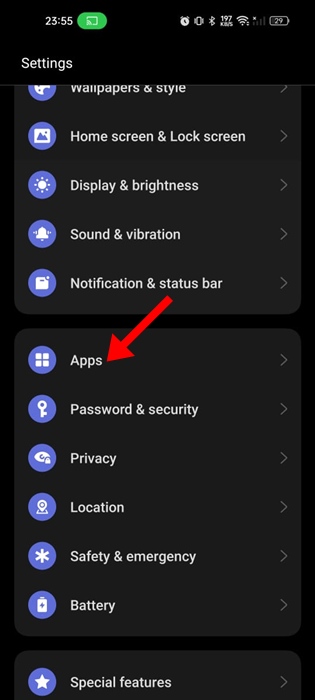
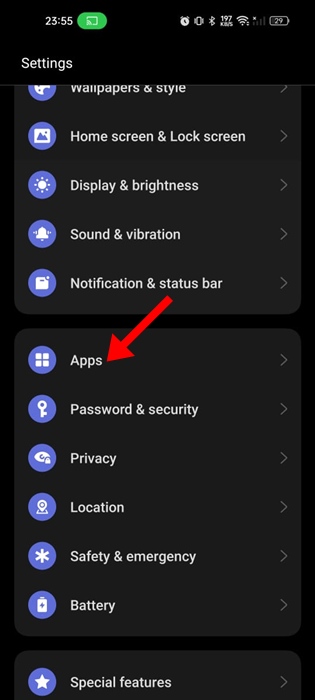
3. Ardından Uygulama Yönetimi’ne dokunun.
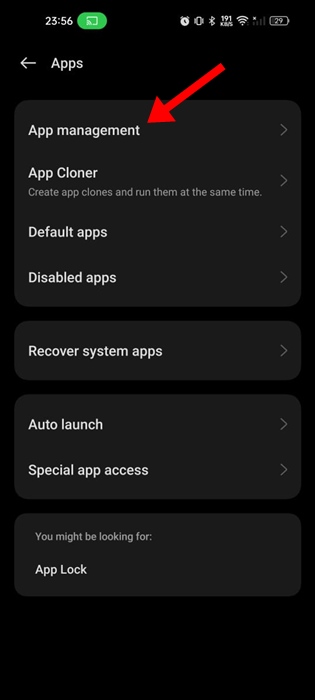
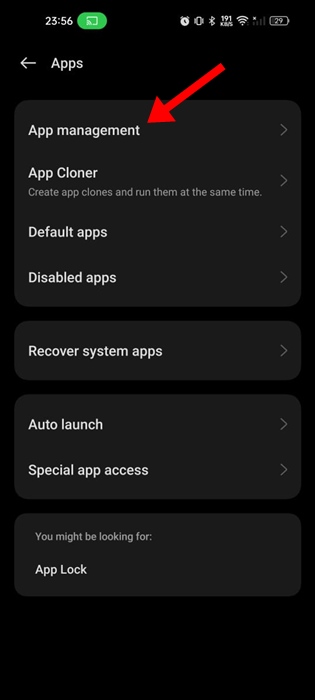
4. Gboard’u bulun ve üzerine dokunun.
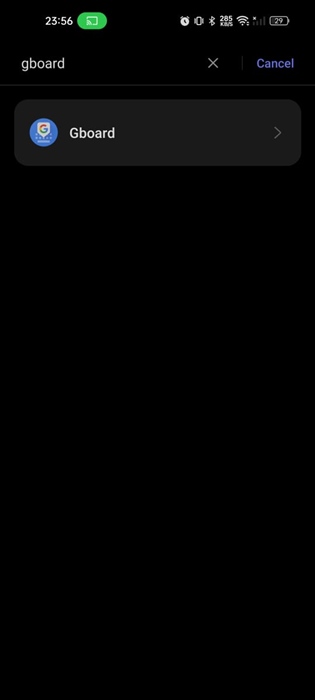
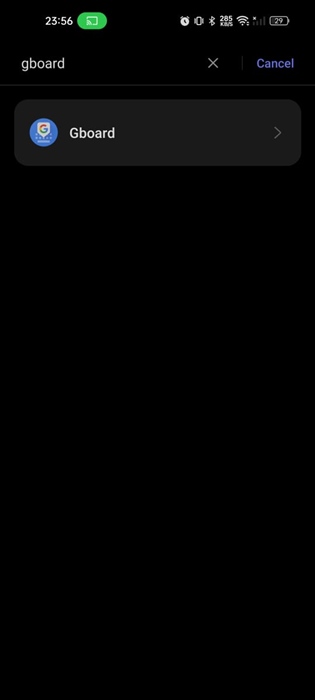
5. Bir sonraki ekranda Depolama kullanımı üzerine dokunun.
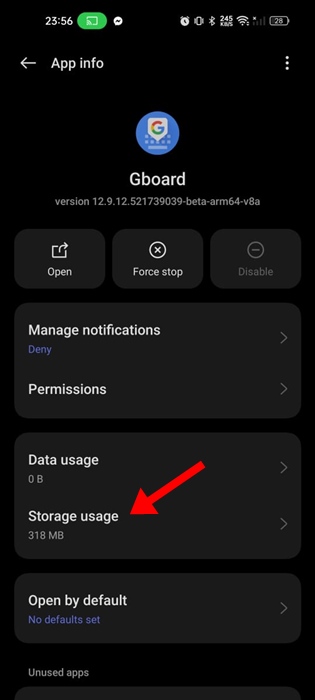
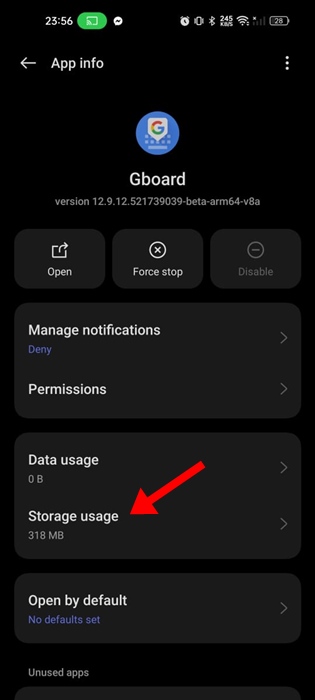
6. Depolama alanı kullanımı ekranında Önbelleği Temizle’ye dokunun.
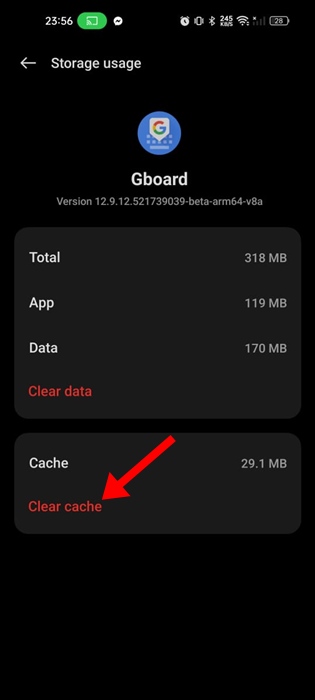
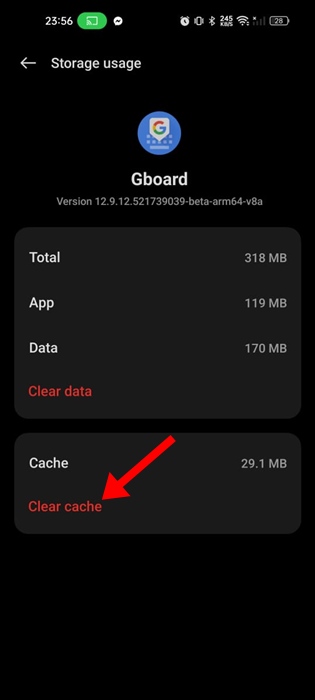
Bu kadar! Bu, Android telefonunuzdaki Gboard uygulama önbelleğini temizleyecektir. Bu, Gboard temasının otomatik olarak değişmesi sorununu çözecektir.
6. Telefonunuzdaki Gboard uygulamasını güncelleyin
Bu noktaya kadar geldiyseniz, telefonunuzda yüklü olan Gboard sürümünde temayı otomatik olarak değiştiren bir hatanın olması muhtemeldir.
Gboard uygulamasını Google Play Store’dan güncelleyerek bu tür sorunları düzeltebilirsiniz. İşte yapmanız gerekenler.
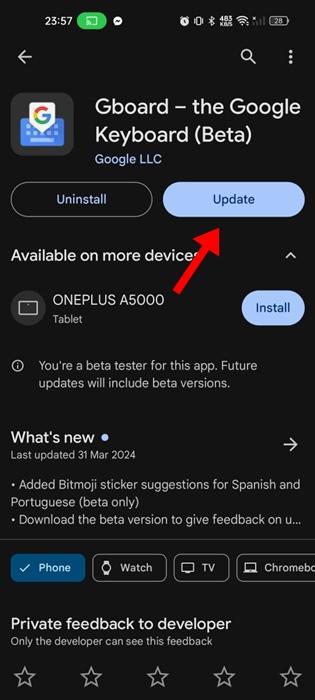
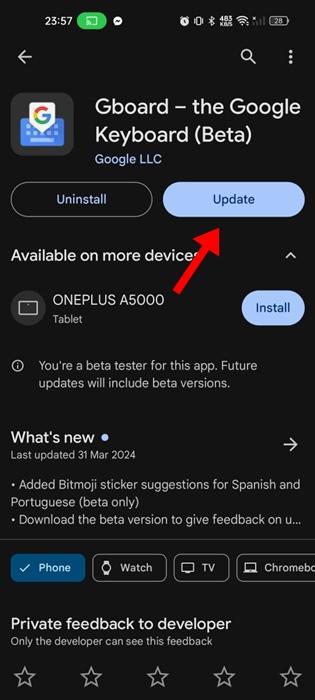
1. Android telefonunuzda Google Play Store’u başlatın.
2. Google Play Store’da Gboard uygulama listesini bulun ve açın.
3. Uygulama listeleme ekranında Güncelle’ye dokunun.
Bu kadar! Güncellemeden sonra Gboard’un temayı hâlâ rastgele değiştirip değiştirmediğini kontrol edin.
7. Android’inizi güncelleyin
Uygulama güncellemeleri gibi Android sistem güncellemeleri de aynı derecede önemlidir ve Android sistemini güncel tutmak iyi bir güvenlik uygulamasıdır.
Bu sayede artık yeni özellikleri kaçırma konusunda endişelenmenize gerek kalmayacak. Ayrıca sürüm güncellemeleri genellikle Android’in düzgün çalışması için çok önemli olan hata düzeltmelerini ve güvenlik yamalarını da beraberinde getirir.


- Android akıllı telefonunuzu güncellemek için aşağıdaki adımları izleyin.
- Android’inizde Ayarlar uygulamasını başlatın
- Ayarlar’da Cihaz hakkında’ya dokunun.
- Cihaz Hakkında ekranında Güncellemeleri Görüntüle’ye dokunun.
- Herhangi bir güncelleme mevcutsa, bunları indirip yükleyin.
Bu kadar! Gboard’un temayı otomatik olarak değiştirmesini düzeltmek için Android cihazınızı bu şekilde güncelleyebilirsiniz.
Bunlar, Gboard’un temayı otomatik olarak değiştirmeye devam etmesini düzeltmeye yönelik bazı basit adımlardır. Bu sorunu giderme konusunda daha fazla yardıma ihtiyacınız olursa bize bildirin. Ayrıca bu kılavuzu faydalı bulduysanız arkadaşlarınızla paylaşmayı unutmayın.

